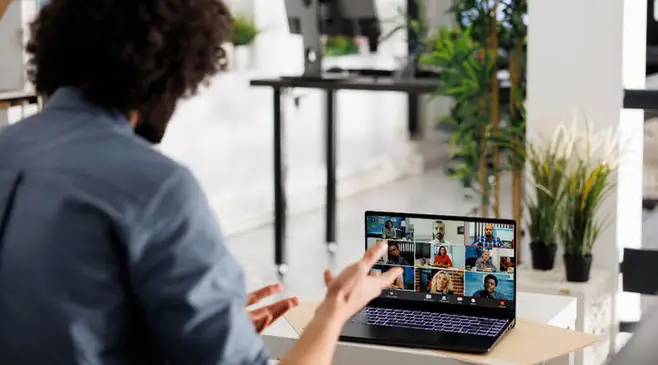Semenjak pandemi melanda, pertemuan virtual menggunakan Zoom menjadi hal yang lumrah. Apalagi, Zoom menawarkan berbagai fitur yang bermanfaat, salah satunya yakni membuat background menjadi blur.
Pada artikel kali ini, kita akan membahas cara mengaktifkan fitur background blur saat meeting menggunakan Zoom.
Zoom merupakan salah satu platform konferensi online yang populer di seluruh dunia. Platform ini memungkinkan penggunanya untuk saling terhubung melalui video, suara, dan pesan teks secara langsung atau real-time.
Di luar fungsi utamanya sebagai penyedia layanan konferensi, Zoom juga punya berbagai fitur menarik seperti background blur. Jika fitur ini diaktifkan, video akan fokus pada subjek utama dan membuat area di sekitarnya menjadi buram.
Fitur ini tersedia di Zoom versi PC maupun HP dengan cara penggunaannya yang sangat mudah. Simak langkah–langkahnya berikut ini.
Cara mengaktifkan background blur Zoom di PC
Background Zoom bisa dibuat blur sebelum meeting dimulai atau saat meeting tengah berlangsung.
Berikut cara mengaktifkan background blur sebelum meeting:
- Masuk ke Zoom.
- Klik gambar profil di bagian kanan atas.
- Pilih menu “Pengaturan”.
- Pilih “Latar Belakang dan Filter”.
- Klik opsi “Buram”.
Adapun cara mengaktifkan background blur di tengah meeting yakni sebagai berikut:
- Bergabung dengan Zoom Meeting atau Webinar melalui tautan atau kode.
- Pada sudut kiri bawah jendela video, klik tombol panah ke atas di samping tombol “Mulai Video/Hentikan Video”.
- Klik “Buramkan Latar Belakang Saya”.
Cara mengaktifkan background blur Zoom di HP
- Masuk ke aplikasi Zoom.
- Bergabung dengan Zoom Meeting atau Webinar melalui tautan atau kode.
- Setelah masuk ke dalam Zoom meeting, klik tanda titik tiga atau “Selengkapnya” di menu kontrol pada bagian bawah layar.
- Klik “Latar Belakang Virtual” pada perangkat Android atau “Latar Belakang dan Filter” pada perangkat iOS.
- Klik opsi “Buram”.
Sebagai informasi, jika Anda telah mengaktifkan background blur, latar belakang virtual itu akan digunakan untuk meeting selanjutnya di masa mendatang.
Untuk menonaktifkan background blur, buka opsi latar belakang virtual lagi, kemudian pilih opsi “Tidak Ada”.
Nah, itu dia cara mengaktifkan background blur di Zoom, semoga bermanfaat!